Si una celda contiene una fórmula que incumple alguna regla Excel, por omisión, muestra un triángulo verde en la esquina superior izquierda de la celda., es el comprobador de errores de fórmulas, cuando se selecciona. Si no es así deberá activar dicha función. Para ello:
- Elija el comandado Opciones del menú Archivo y, a continuación, en la pestaña Fórmulas.
- Active la casilla de verificación Habilitar comprobación de errores en segundo plano (véase figura 6.36).
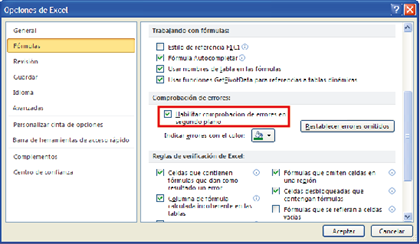
Figura 6.36. Activación de la comprobación de errores en segundo plano.
- Si desea cambiar el color del triángulo que marca la celda que tiene el problema, seleccione otro color en el cuadro de lista desplegable Indicar errores con color.
Para comprobar y corregir el problema:
- Seleccione una celda que tenga un triángulo en la esquina superior izquierda.
- Junto a la celda, haga clic en el botón que aparece (véase figura 6.37) y, a continuación, haga clic en la opción deseada. Las opciones varían para cada tipo de problema, que se describe en la primera entrada.
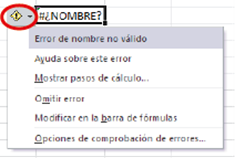
Figura 6.37. Botón para comprobar un error
|
Ayuda sobre este error |
Aparecerá la ventana de ayuda. |
|
Mostrar pasos de cálculo |
Muestra el cuadro de diálogo Evaluar fórmula. |
|
Omitir error |
Oculta el triángulo de color y la etiqueta de información. |
|
Modificar en la barra de fórmulas |
Sitúa el cursor en la barra de fórmulas donde podrá corregir el error o modificar la fórmula. |
|
Opciones de comprobación de errores |
Aparecerá el cuadro de diálogo Opciones en el que podrá activar o desactivar las Reglas de error administradas por Excel. |
Para ocultar el menú sin ejecutar ninguna acción, activar otra celda para ocultarlo.
Si hace clic en el comando Omitir error, ya no volverá a aparecer en las comprobaciones de errores subsiguientes. Sin embargo, todos los errores que haya omitido se pueden restablecer para que vuelvan a mostrarse.

Inicio › Foros › 6.10.1. Comprobar errores en fórmulas